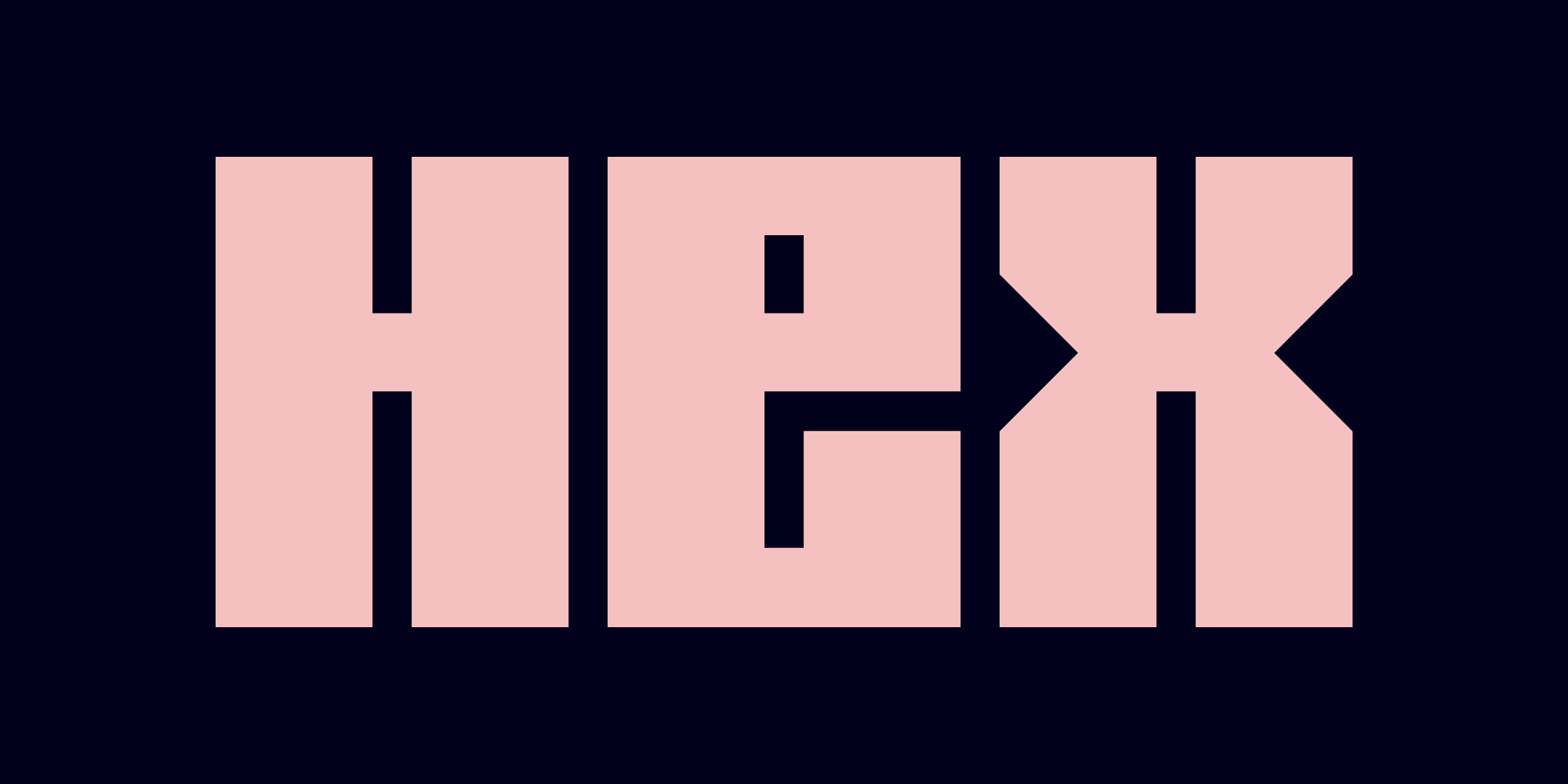
Hexだけで中森明菜の名曲「サザン・ウインド」についてSpotifyからデータを取得してSnowflakeにロードして分析する
白いヨットの上の美少年の大阪オフィスの玉井です。
久しぶりの中森明菜シリーズとなります。
題名の通り、Hexを使って、Spotifyから中森明菜の名曲「サザン・ウインド」のデータの取得〜DWH(Snowflake)へロード〜分析を一気通貫でやりたいと思います。Hex以外では作業・処理はしないところがポイントです。
Hexとは?
こちらをどうぞ。
中森明菜の名曲「サザン・ウインド」とは?
本記事でやることの概要
Hexの特徴の一つは同一NotebookでSQLとPythonを両方使えることです。それを最大限に活かす方向で、今回のプロジェクトを実施したいと思います。
- PythonでSpotifyからサザン・ウインドのデータを取得する
- Python+SQLでサザン・ウインドのデータをSnowflakeにロードする
- SQLでサザン・ウインドのデータを分析する
これらの処理を、同一のNotebookで行います。
また、ロードする際は、pandas等で整形してからロード…というようなことはせず、とりあえずjsonファイルのままロードします。これはSnowflakeは半構造化データを扱うことができるため、とりあえず先に入れて後からSQLで整形する方が楽だからです(つまりETLではなくELTで行う)。
実施環境
本記事は、以下の状態を前提にしています。
- Hexが使用できる
- Snowflakeが使用できる
- HexとSnowflakeが連携している
- Spotify APIが利用できる(クライアントシークレットとかが発行できる)
やってみた
Spotifyからデータ取得編
各種Secretを設定する
Hexでは、パスワード等のベタ書き厳禁なパラメータをSecretとして別で設定することができます(まあ他のツールでも大体できると思いますが)。今回は個人でやるだけですので、別に設定しなくても問題ないっちゃないのですが、せっかくなので設定します。
Variablesというメニューから、Secret登録メニューにいきます。
後は、ただひたすらに、名前と値を設定するだけです。
今回は以下を設定しました。
- Spotify APIの…
- クライアントID
- クライアントシークレット
- Snowflakeの…
- アカウント名
- ユーザー名
- パスワード
Spotifyからデータを取得する
まずはSpotifyからサザン・ウインドのデータを取得します。
SpotifyにはSpotipyというPython用のライブラリがあるため、これを使用します。Hexにデフォルトで存在しないため、インストールから行います(Notebook系のサービス?ではエクスクラメーションマークをつけることでpipが実行できるってことを今回の件で初めて知りました)。
!pip install spotipy --upgrade
こんな感じでインストールされます。
後は、データを取得するだけです。
ちなみに、サザン・ウインドの何のデータをとるかって話ですが、前回と同じく「Get Audio Analysis for a Track」で取得できる楽曲の詳細なデータをとります。
import json import spotipy import snowflake.connector as sc from spotipy.oauth2 import SpotifyClientCredentials client_credentials_manager = spotipy.oauth2.SpotifyClientCredentials(sp_client_id, sp_client_secret) spotify = spotipy.Spotify(client_credentials_manager=client_credentials_manager) # サザン・ウインドのSpotify ID track_id = 'https://open.spotify.com/track/2dZHD66ameYxyZkJtR6bYG?si=8629cbd4675e417f' # Spotify APIを叩く audio_analysis = spotify.audio_analysis(track_id)
snowflake.connectorですが、これは後で使うため、ここで一緒にインポートしています。
データをHexに置く
この段階では、上記で取得したデータは辞書型として保持しています。これは後々Snowflakeにロードするため、ファイルとして一旦どこかに置いておく必要があります。
Hexの場合、下記のようにファイルとして吐き出すことで、Hex上にファイルを置くことができます。「Hexから見たローカル」って感じでしょうか。
path = './southern_wind_analysis.json' audio_file = open(path, mode="w") json.dump(audio_analysis, audio_file)
置いたファイルは、左メニューのFilesから確認できます。
Snowflakeへロード編
テーブルを作成する
サザン・ウインドのデータを入れるためのテーブルを先に作っておきます。冒頭で書いたとおり、今回はjsonファイルをそのままぶちこむため、VARIANT型のカラムを1つ用意するだけとなります。
CREATE TABLE "TAMAI_TEST_DB"."SPOTIFY"."SOUTHERN_WIND"(
"RAW_STATUS" VARIANT
)
急にコードがPythonからSQLになったため、「ん、ここでSnowflakeの画面にうつったのかな?」と思われるかもしれませんが、Hexから一切動いておりません。同じ画面で処理を行っています。
Spotifyデータ(ファイル)をステージングする
次は、テーブルにロードしたいデータをSnowflakeのステージに配置します。
今回はテーブルステージを使用します(楽なので)。先ほど作ったテーブルのテーブルステージに、ファイルをステージングします。
conn = sc.connect(
user=username,
password=password,
account=account_name,
role='SYSADMIN',
warehouse='X_SMALL_WH',
database='TAMAI_TEST_DB',
schema ='SPOTIFY'
)
conn.cursor().execute("PUT file:///hex/southern_wind_analysis.json @%SOUTHERN_WIND")
これを見たとき「え、またPythonに戻ってる?」「っていうかSnowflakeはステージングもSQLでできるんだから、HexだったらSQLで出来るのでは?」とか言いたくなると思います。
私も同じことを思い、最初はSQLでPUTしてみたのですが、うまくステージングできませんでした(エラーもないがステージングもされてない)。おそらく、Hex上でネイティブで実行できるSQLだと、Hexに配置しているファイルが認識できないのだと思われます。
ですので、ファイルのエクスポート&配置が出来たPythonで実行することにしました(このためにsnowflake.connectorをインポートしていた)。
テーブルにデータをロードする
ファイルをステージングできたら、後はそこからテーブルにロードするだけです(言い忘れていましたが、ファイルフォーマットは作成済でした)。
COPY INTO "TAMAI_TEST_DB"."SPOTIFY"."SOUTHERN_WIND" FILE_FORMAT = (type = json);
ロードできているかどうか、Snowflake側で確認します。
jsonファイルの中身がそのままテーブルにロードされていますね。
分析編(おまけレベル)
データを構造化の形にする
無事、テーブルにロードすることはできましたが、この半構造化の状態では分析することはほぼ不可能です。というわけで、これを構造化の形にします。
…面倒だったので、前回と全く同じクエリを使い回すことにします。許してくれ。
WITH tmp_wind AS(
SELECT
VALUE AS raw_status
FROM
"TAMAI_TEST_DB"."SPOTIFY"."SOUTHERN_WIND"
,LATERAL FLATTEN(
input => RAW_STATUS:sections
)
)
SELECT
raw_status:start::float AS "start"
,raw_status:duration::float AS "duration"
,raw_status:confidence::float AS "confidence"
,raw_status:loudness::float AS "loudness"
,raw_status:tempo::float AS "tempo"
,raw_status:tempo_confidence::float AS "tempo_confidence"
,raw_status:key::integer::float AS "key"
,raw_status:key_confidence::float AS "key_confidence"
,raw_status:mode::integer AS "mode"
,raw_status:mode_confidence::float AS "mode_confidence"
,raw_status:time_signature::integer AS "time_signature"
,raw_status:time_signature_confidence::float AS "time_signature_confidence"
FROM
tmp_wind
Hex上でも、曲のセクション毎のデータがキレイに取得できました。
可視化する
Hexはグラフを作ることもできます。しかも、前セルで実行したSELECT文の結果を自動でdataframeとして持ってくれるため、設定が簡単です。
というわけで、セクション毎の音量(loudness)の大きさを折れ線グラフにしてみました。
最後がガッて下がってますが、サザン・ウインドを聴き込んでいる皆さんなら「あ〜〜」ってなりますよね。この曲のアウトロは「ティンティンティンティン…」って感じで、急にシンセサイザーか何かの音だけが残りつつ終わるので、こういうグラフになるんですねえ。
完成形
今回のHexプロジェクトは、Githubの自分のリポジトリと連携しています(Git Syncという機能)。ズラーッと見たい場合はこちらをどうぞ。
…といっても、これはHexファイル形式(yaml)というものらしく、他のNotebook等で確認することはできません(その代わり、Hexだとインポートしたときに完璧に再現できる)。一応、手動では.ipynbで出すこともできます。
メモなど
ロードの方法
今回はHexローカル(?)にファイルを出してからロードしましたが、当初はS3やGCS等のクラウドストレージに配置→Snowflakeにロード、という方法を考えていました(Snowflake的に言うと「外部ステージ」を使う)。
これも出来るっちゃ出来るのですが、外部ステージの設定として、Snowflakeとクラウドストレージを連携させる必要があり、それってもうHex以外でもゴリゴリ作業しちゃってる感が出たため、今回は辞めました。
ただ、Hex上からクラウドストレージにファイルをアップロードすること自体はできるので(GCSで確認済)、別の使い方をするときは、この方法も便利だと思います。
おわりに
中森明菜の「サザン・ウインド」は名曲ということがわかりましたね。
今度はDagsterとかdbtとか使って似たようことをやってみたいですね。









![[初学者向け]AWS Glue DataBrewで擬似会員のデータクレンジングをやってみた](https://images.ctfassets.net/ct0aopd36mqt/wp-thumbnail-666eeec7d4fb12ea64aaa661ff8042c6/26642a90d42d0998b7613ba615134f55/aws-glue-databrew)

![[小ネタ]DuckDBに郵便番号データを読み込ませてみた](https://images.ctfassets.net/ct0aopd36mqt/5gViLtMI9HM9PfaRlj2Wz2/f45862ae56c4ac624462c5252b15760c/eyecatch_duckdb_1200x630.png)



